Vytváranie meta-výbavy
Pridanie jednej kosti z ponuky .
Prejdite do režimu editácie armatúry a vytvorte meta výbavu pomocou snímok alebo typov Rigify.
Definujte vrstvy Rigify, sústavy zoskupenia kostí a výberu.
Vo vlastnostiach armatúry kliknite na tlačidlo Vygenerovať, čím výbavu vygenerujete.
Ako funguje Rigify
- Meta-výbavy Rigify sú rozdelené do viacerých čiastkových výbav
Meta-výbava je zostava reťazí kostí. Reťaz kostí je identifikovaný atribútom Pripojené. Reťaze kostí je možné ďalej spájať nadväzovaním bez použitia atribútu Pripojené (t. j. použitím možnosti Zachovať posuv pri nadväzovaní).
- Vlastný atribút je nastavený na prvej kosti reťaze čiastkovej výbavy
Každá prvá kosť reťaze kostí má vlastný atribút, ktorý je užívateľskou vlastnosťou Rigify, ktorá identifikuje typ čiastkovej výbavy. V čase generovania výbavy Rigify určí, ktoré ovládacie a deformačné kosti budú vytvorené pri spracovaní meta-výbavy od prvej kosti po poslednú z každej reťaze.
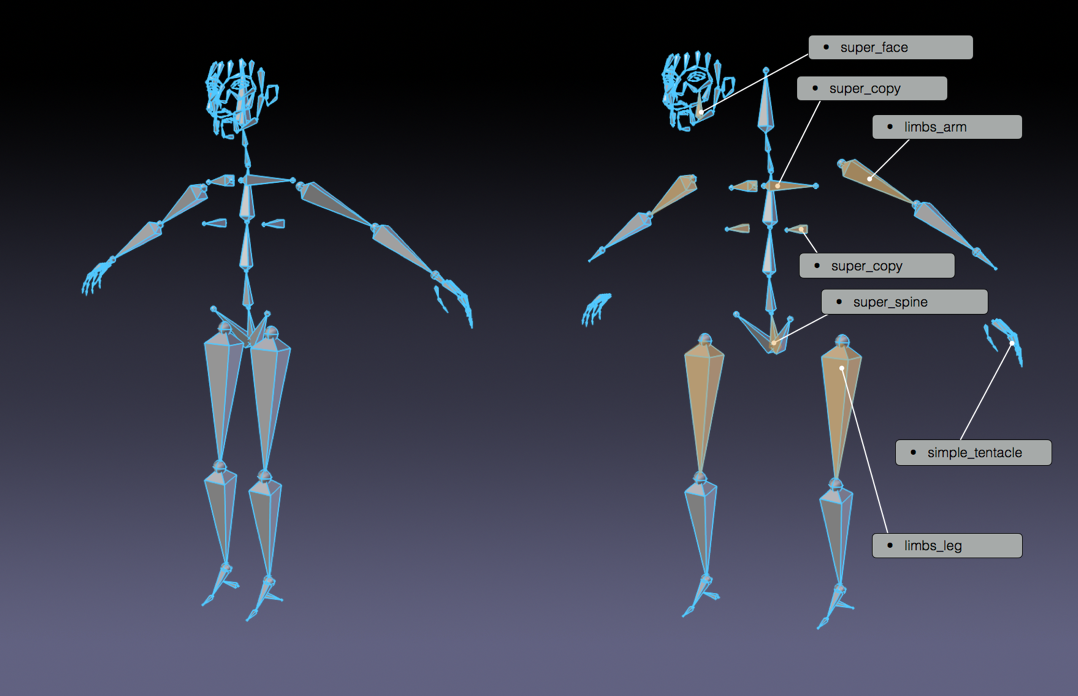
Meta-výbava človeka rozdelená podľa vzoriek.
- Nové meta-výbavy sa vytvárajú zostavením vzoriek čiastkových výbav
Keďže meta-výbavy je len súbor čiastkových súprav, nové meta-výbavy možno vytvárať zostavovaním čiastkovými výbavymi rôznymi spôsobmi. Týmto spôsobom možno z rovnakých blokov výbavy zostaviť nekonečný počet meta-výbav.
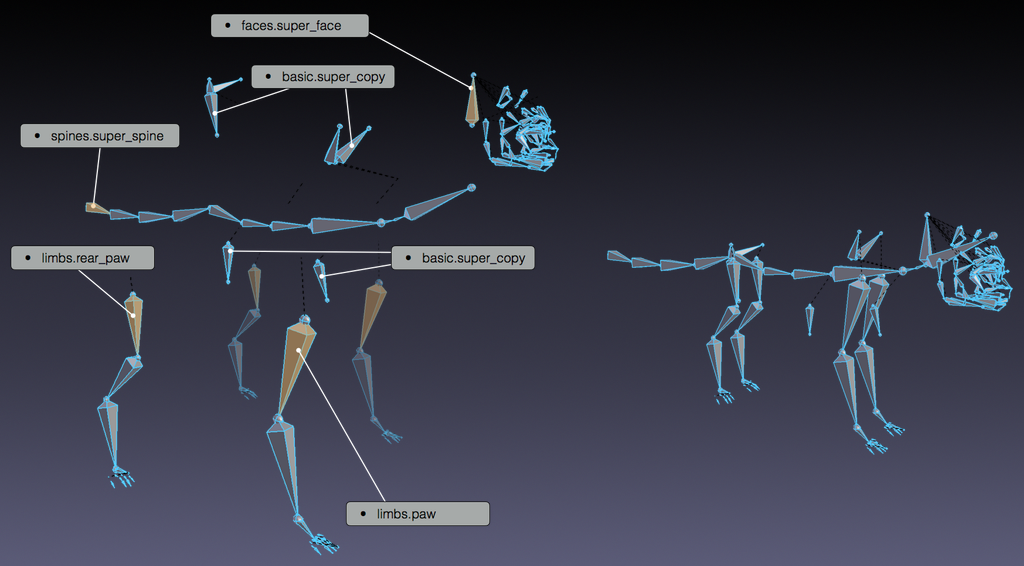
Meta-výbava človeka rozdelená podľa vzoriek.
- Všetky mechaniky, deformačné kosti a miniaplikácie sa vytvárajú jediným kliknutím
Meta-výbavy obsahuje viac informácií ako vizualizované kosti. Rigify totiž v čase generovania identifikuje každý typ čiastkovej výbavy a v závislosti od zvolených možností vytvorí všetky sofistikované ovládače, prepínače a deformujúce kosti jediným kliknutím.
Vytvorenie novej meta-výbavy
Pridať nový objekt Armatúra
Referencia
- Režim
Režim objektu
- Ponuka
- Skratka
Shift-A
Vytvorenie vlastnej meta-výbavy od začiatku si vyžaduje objekt armatúry, s ktorým môžete pracovať. Stačí pridať jedinú kosť z ponuky Pridať.
Tip
V tejto fáze je dobré pomenovať novo pridanú armatúru „meta-výbavy“. Môžete to urobiť kedykoľvek (alebo vôbec), ale odporúča sa to urobiť pred pokračovaním, aby bolo vždy jasné, na ktorej armatúre máte pracovať pri úprave štruktúry meta-výbavy.
Úprava armatúry
Teraz, keď je k dispozícii objekt armatúry, s ktorým môžete pracovať – s vybranou armatúrou – vstúpte do režimu editácie armatúry. Vytvorenie armatúry od začiatku v režime editácie je možné vykonať dvoma spôsobmi:
Pridanie vzoriek výbavy.
Vytvorenie reťaze kostí.
Pridávanie vzoriek (základné)
Pridávanie vzoriek v režime editácie je dobrým spôsobom, ako začať vytvárať meta-výbavu. Takto sa môžete oboznámiť s dostupnými stavebnými prvkami a s tým, ako sa majú používať. Pridanie vzorky výbavy:
Prejdite na kartu armatúry.
Prejdite nadol na panel Rigify.
Vyberte vzorku zo zoznamu.
Kliknite na tlačidlo Pridať vzorku.
Upravte pozície kostí tak, aby zodpovedali vašej postave.
Zoznam dostupných vzoriek nájdete na stránke Rig Types (Typy výbavy).
Používanie typov výbavy (pokročilé)
V režime editácie vytvorte reťaze kostí.
Priraďte správny typ výbavy prvej kosti každej reťaze v režime pózy.
Poznámka
Každá podskupina má ako vstupný údaj požadovaný počet kostí. Ak si nie ste istí, ako používať vlastnosti typu výbavy, pridajte k armatúre vzorku výbavy, aby ste videli, ako sa má používať.
Vlastná koreňová kosť
Ak meta-výbava obsahuje kosť s názvom „koreňová“, použije sa ako koreňová riadiaca kosť namiesto vytvorenia novej. To umožňuje zmeniť pokojovú polohu koreňovej kosti, priradiť jej vlastnú miniaplikáciu alebo pridať vlastné vlastnosti.
Vlastná koreňová kosť musí používať typ čiastkovej výbavy basic.raw_copy, a to buď explicitne, alebo implicitne tým, že nevyberiete žiadny typ.
Sústavy vrstiev, skupiny kostí a výberov
Vrstvy armatúry sa zvyčajne používajú na izoláciu kostí. Rigify môže využiť vrstvu armatúry na generovanie ďalších funkcií a užívateľského rozhrania pre fimálnu výbavu. Vrstvy Rigify sa zobrazujú vo vertikálnom rozložení vo vnútri vlastného samostatného panela s názvom Názvy vrstiev Rigify.
V prvom stĺpci je uvedené číslo vrstvy.
Druhý stĺpec je prepínač zobrazenia.
Tento prepínač ovláda viditeľnosť vrstvy armatúry. Má rovnaký účinok ako zapnutie/vypnutie viditeľnosti vrstvy z hornej ponuky vrstiev armatúry. Pre zjednodušenie je tu len prekreslený.
V treťom stĺpci sa nastaví konkrétny názov vrstvy, ktorý sa použije na vytvorenie užívateľského rozhrania konečnej platformy. Ak je nastavený, v rig_ui (užívateľskom nastavení výbavy) sa vytvorí tlačidlo so zadaným názvom na ovládanie viditeľnosti tejto konkrétnej vrstvy armatúry. Ak vrstva obsahuje aspoň jednu kosť, ale pole s jej názvom je prázdne, v užívateľskom rozhraní výbavy sa vytvorí tlačidlo bez názvu.
Štvrtý stĺpec určuje, v ktorom riadku užívateľského rozhrania bude vytvorené tlačidlo vrstvy.
Tieto čísla určujú poradie vrstiev v užívateľskom rozhraní a ignorujú efektívne číslo vrstvy. Ak majú dve vrstvy rovnaké číslo riadku, ich tlačidlá užívateľského rozhrania budú vytvorené v rovnakom riadku.
Piaty stĺpec je prepínač pre sústavu výberu.
Ak je zaškrtnutý, vytvorí sa sústava výberu s týmto názvom a priradí sa ku konečnej výbave.
Šiesty stĺpec definuje Skupiny kostí Rigify.
Ak je nastavená možnosť Skupiny kostí Rigify, užívateľ môže vytvoriť asociáciu medzi kosťami vo vrstve a zadanou skupinou kostí zo zoznamu. Ovládacie prvky na konečnej výbave zdedia zoskupenie kostí prostredníctvom tejto hodnoty.
V siedmom stĺpci sa zobrazuje - ak je nastavený - názov súvisiacej skupiny kostí.
Aby bolo možné používať skupiny kostí v poliach Názvy vrstiev Rigify, je potrebné nastaviť Skupiny kostí Rigify prostredníctvom špecifického panela. Zvyčajne sa tento panel zobrazuje hneď nad panelom Názvy vrstiev Rigify.
Skupiny kostí Rigify sa používajú na definovanie farieb kostí na finálnej výbave. Horné dva riadky panela Skupiny kostí Rigify sa používajú na definovanie všeobecného správania farieb kostí. Zvyčajne farebné témy používajú stupňovitosť farieb na definovanie rôznych stavov kostí: predvolený, vybraný a aktívny. Keď sa v tej istej výbave používa viacero farebných motívov, identifikácia toho, ktorá kosť je vybraná alebo aktívna, môže byť zložitá, pretože každá farba bude mať svoj zodpovedajúci stav.
Ak chcete toto správanie potlačiť, Skupiny kostí Rigify zjednotí aktívny a vybraný stav rovnakou farbou. Tá je definovaná dvoma hodnotami:
- Zjednotené farby Vybrané/Aktívne
Keď je táto možnosť aktívna, pridaním skupiny kostí v zozname sa farby vždy zachovajú. Keď je farebná schéma pridaná ako z témy, farebná schéma sa načíta tak, ako je. Kliknutím na tlačidlo Použiť prinútite systém zjednotiť vybrané a aktívne farby.
- Farby Vybrané/Aktívne
Tieto dve farebné polia definujú farby Vybrané a Aktívne. V predvolenom nastavení Rigify číta tieto farby z témy definovanej užívateľom v nastaveniach Blenderu. Týmto spôsobom môžu mať farby Vybrané/Aktívne vždy predvídateľné a konzistentné správanie v užívateľskom rozhraní. Farby je možné prispôsobiť kliknutím na pole relatívnej farby. Ak ich chcete obnoviť na aktuálnu hodnotu témy Blenderu, stačí kliknúť na tlačidlo s ikonou aktualizácie.
Skupiny kostí môžete pridávať a odstraňovať rovnako ako na všeobecnom paneli Skupiny kostí kliknutím na tlačidlá +` alebo -`. Všetky Skupiny kostí je možné naraz odstrániť kliknutím na ponuku Špeciálne.
Ak chcete pridať preddefinované Pôvodné skupiny kostí Rigify, kliknite na tlačidlo Pridať štandard.
Ak chcete pridať konkrétnu tému s vlastnou farebnou schémou, vyberte ju zo zoznamu a kliknite na tlačidlo Pridať z témy.